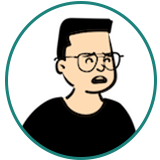
こういった疑問にお答えします。
✔︎ 本記事の内容
- Premiere Proのセーフマージンとは
- Premiere Proでのセーフマージンの表示&設定方法
✔︎ 本記事の信頼性
今までPremiere Proで多数の動画を編集&配信した経験をもとに本記事を書きました。
セーフマージンは、Premiere Proで動画編集をする時に必ずおさえておきたい機能の一つ。
というのも、セーフマージンを使わずに動画を作成すると、せっかく作った動画が視聴機器によって見切れてしまう可能性が有るためです。
本記事では、セーフマージンについての基本知識から、Premiere Proでのセーフマージンの表示・設定方法まで解説していきます。
これからPremiere Proで動画編集を行う予定の方は、ぜひ参考にしてください!
Premiere Proなどソフトが多数使えるAdobe CCプラン。
公式パートナースクールから購入すれば、
・Adobeソフトを特別価格でお得に使える。
・オンライン学習講座&プロの添削指導つき。
→お得な購入プランをチェックする

Premiere Proのセーフマージンって何?
Premiere Proには、以下のような「セーフマージン」という機能が用意されています。
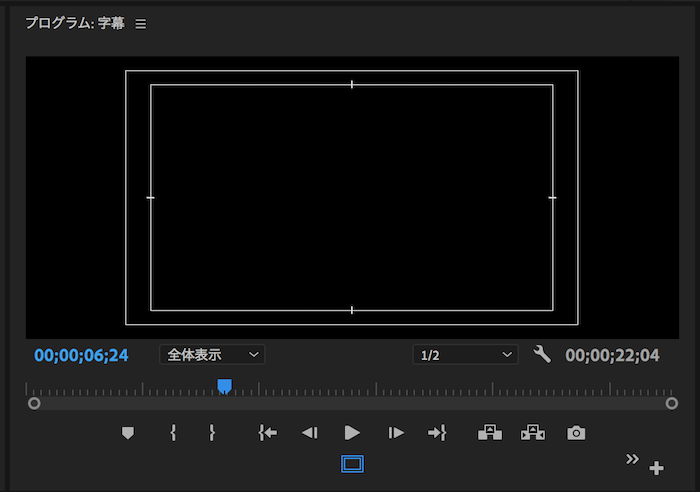
セーフマージンとは、
テレビや放送用モニタなどの画面上で、正しく表示される領域を示す目安
とAdobeは説明しています。

また、セーフマージンには以下の2つの線があります。
- アクションセーフマージン:文字情報以外の大事な要素をおさめる範囲を示す
- タイトルセーフマージン:文字情報をおさめる範囲を示す
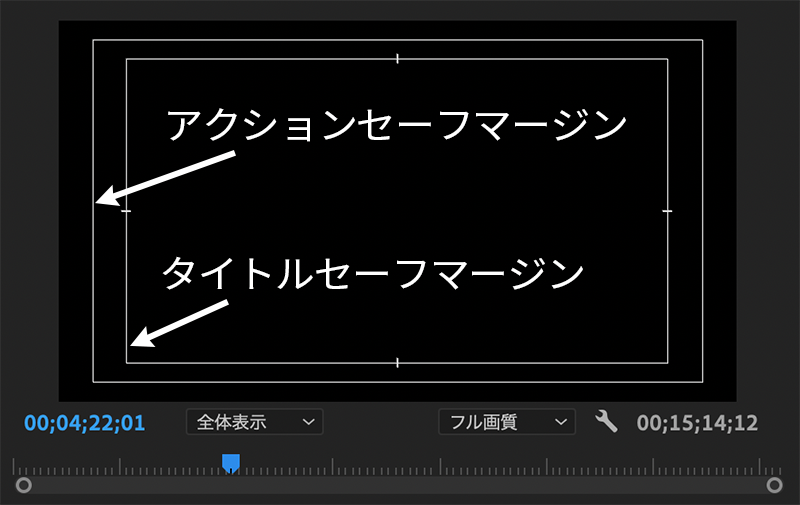

セーフマージンはYouTube動画の制作でも重要!
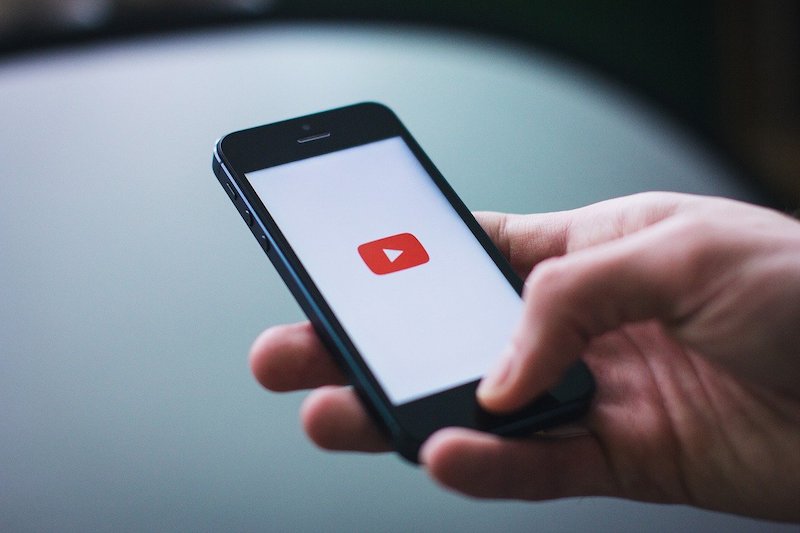
Youtube上の動画は、テレビなどとは違って100%幅で表示されます。
しかし、現代ではYouTube動画をテレビで再生する人も多いです。
YouTube上では全てを綺麗に表示できていても、同じ動画をテレビで再生した途端、重要な見切れてしまうことも有り得るのです。

また、セーフマージンを気にしながら動画を制作すると、YouTube画面上でも情報が見やすくなるというメリットもあります。
▼文字がタイトルセーフマージン外の場合(左)・タイトルセーフマージン内の場合(右)
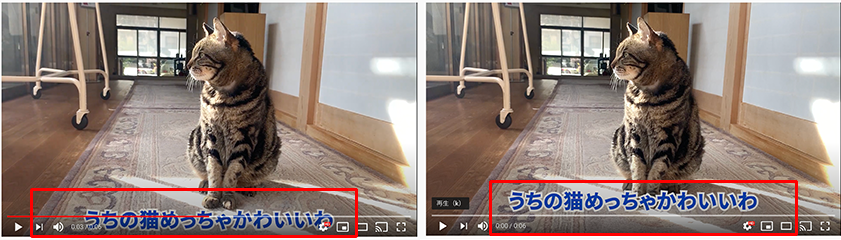
動画を作る時にセーフマージン内に情報を入れておけば、画面下のYouTubeの再生メニューが情報に被りにくく、情報を見やすく表示できるのです。
Premiere Proでセーフマージンを表示する方法
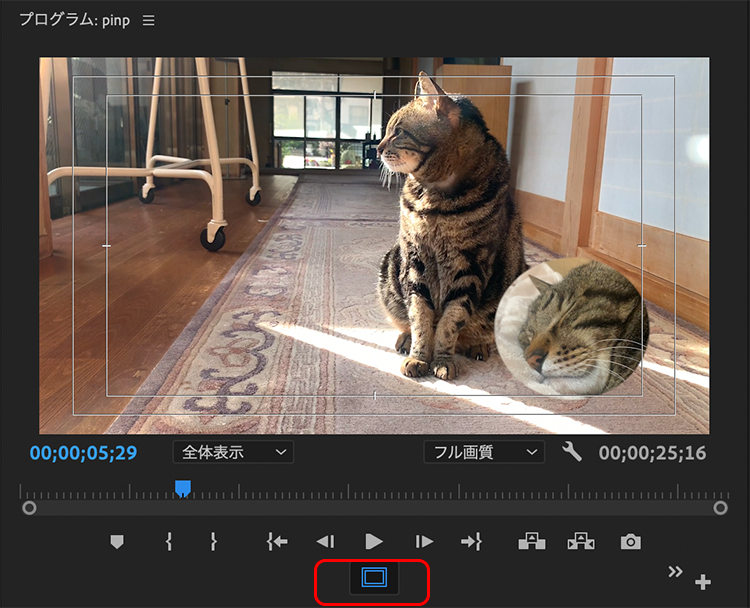

まず、ボタンをモニター下部の「+」マークをクリックしてください(①)。
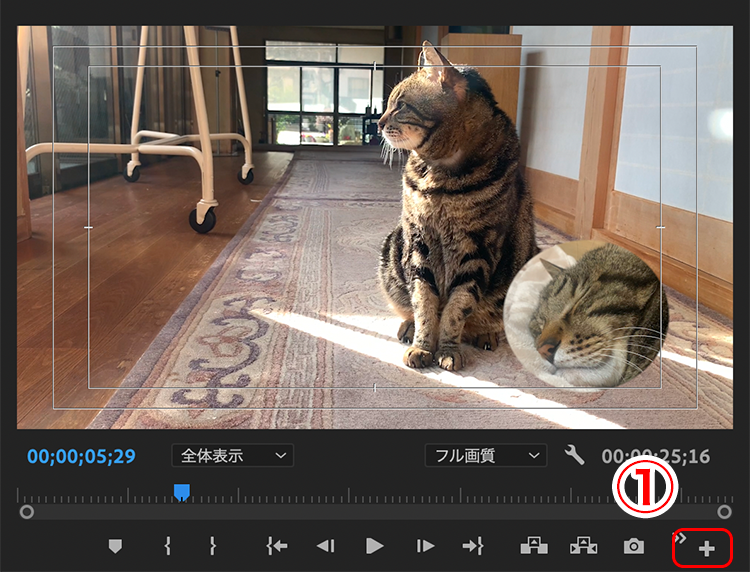
するとボタンエディターが開くため、「セーフマージン」をモニター下部へドラッグ&ドロップ(②)→「OK」をクリック(③)すればボタンを表示できます。
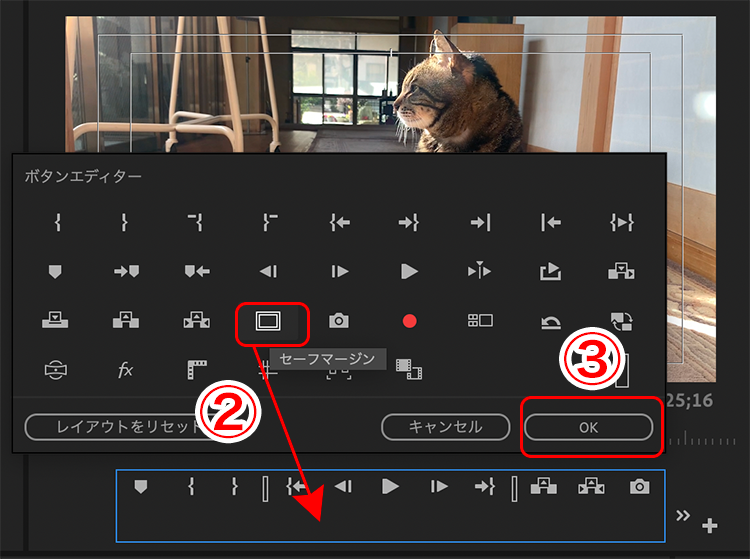
Premiere Proでセーフマージンのサイズを設定する方法

Premiere Proでは、セーフマージンのサイズを自由に変更することができます。
アクションセーフマージンの基本設定は縦横幅の10%、タイトルセーフマージンの基本設定は縦横幅の20%です。

現代の16:9の画面比率に適したセーフマージンのサイズ設定は以下の通り。
- アクションセーフマージン:縦横幅の7%
- タイトルセーフマージン:縦横幅の10%
セーフマージンのサイズを変えるには、まずPremiere Proのメニューから、以下の順に選択していきます。
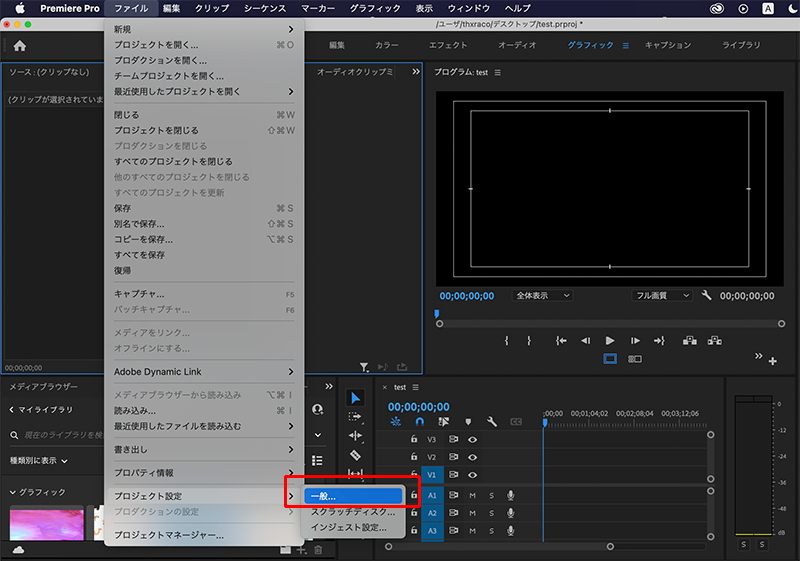
すると「プロジェクト設定」ウィンドウが開くため、「アクションおよびタイトルセーフエリア」の欄にて上記した比率を入力した後、OKを押しましょう。
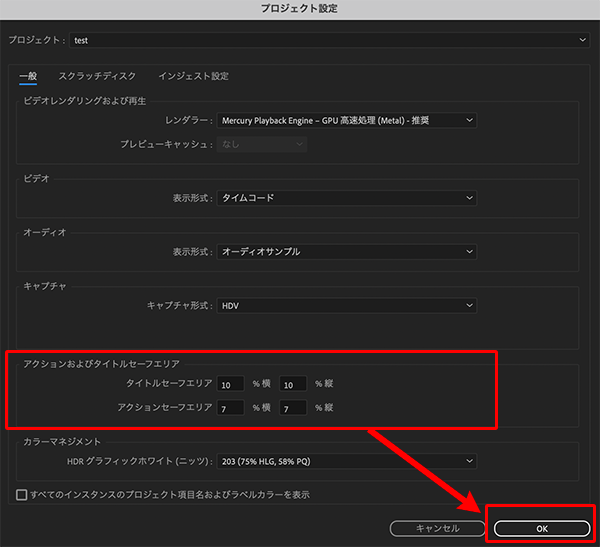
これでセーフマージンのサイズ変更は完了です。
最後に実際にプレビュー画面でセーフマージンを表示して確認を行いましょう。
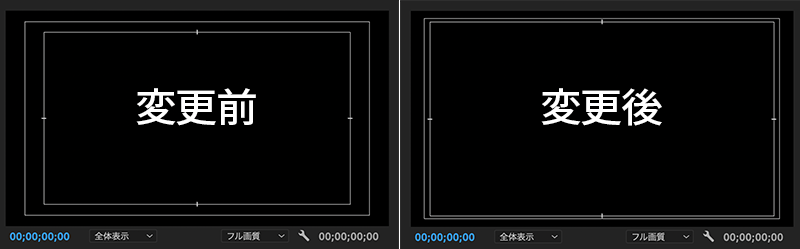
制作する動画の魅力をさらにアップする方法4選
以下の記事にもある通り、これからの時代で活躍できる動画編集者になるためには、制作する動画の品質を高めることが大事です。
→2021年版:動画編集の需要はなくなる?AIや編集者増の影響
制作する動画の魅力をより高めたい人にオススメの方法は以下の4つです。
- 編集に他のAdobeソフトを導入する
- 外部サイトの素材やテンプレートを活用する
- 独学やスクールで動画関連スキルを上げる
- 撮影素材のクオリティを上げる
具体的に1つずつ解説していきます。
1.編集に他のAdobeソフトを導入する
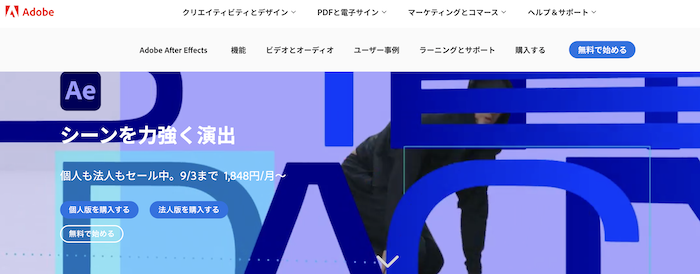
Premiere Proだけでも動画編集はできますが、同じくAdobeソフトであるAfter Effectsを導入することでより自由度の高い映像制作が可能になります。
After Effectsが強いのは、3D空間での編集やビジュアル・エフェクツです。
動画編集でできることの幅を広げるためにも、動画編集者は使い方を学んでおいたほうが良いでしょう。
さらに、PhotoshopやIllustratorなどの画像編集ソフトを使えば、動画に使う画像素材も自作でき、制作の幅がより広がります。

2.外部サイトの素材やテンプレートを活用する
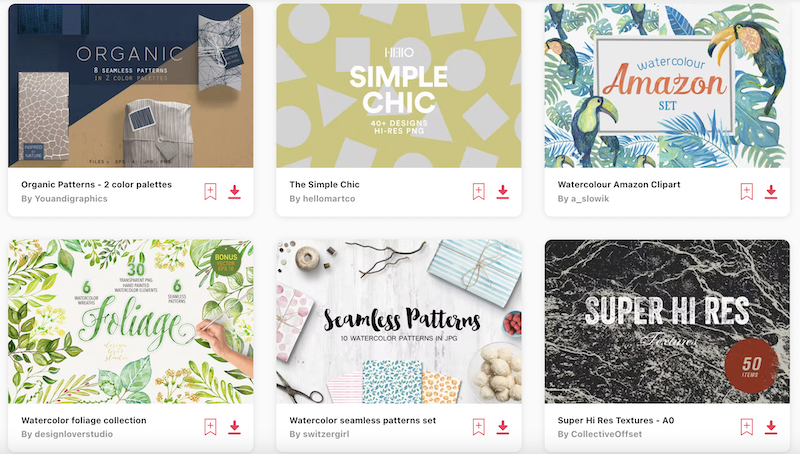
全ての動画を自分でゼロから作るのも良いですが、とても時間がかかってしまいますよね。
効率よく作業を進めたい場合は、外部の素材サイトを活用することもオススメです。
動画素材や動画テンプレート、写真やイラスト、フォントなど、プロのクリエーターが作った動画編集に使える素材がネット上にはたくさんあります。
自力で作る必要がないので時短になる上に、クオリティの高い素材やテンプレートを上手に取り入れることで、動画のクオリティもアップすること間違いなしです。

3.独学やスクールで動画関連スキルを上げる

魅力的な動画を作るためには、動画関連のスキルを学び続けることも重要です。
勉強方法は「独学」か「スクール」の2択になるため、それぞれのオススメのやり方を以下にまとめておきます。
独学で勉強する場合
動画制作について独学で勉強する場合は、書籍やネット上にある情報で学ぶことが必要です。
参考書はレベルに合わせて様々なものが出版されていますので、以下から自分に合うものを探してみてください。
ネットで学ぶ場合は、動画関連の有名メディアであるVOOKの記事を参考に動画編集や撮影の知識を深めると良いと思います。
テキストより映像で学びたい人は、Adobe公式のチュートリアルやYouTuberが発信している動画を参考にすると良いでしょう。
その他、より具体的な独学方法に興味がある人は以下の記事を参考にどうぞ。
スクールで勉強する場合
動画制作についてスキルアップするためには、スクールに通ってプロに教わるのもオススメです。
スクールでは実務に必要な正しい知識を得られる上に、独学よりも効率的に学べるメリットがあります。
スクールで具体的に身につけられるスキルは以下の通りです。
- 動画編集ソフトの操作方法
- 企画&シナリオ構成力
- 動画撮影の技術
- 動画マーケティング など
動画編集といっしょに撮影技術やマーケティング、仕事の獲得ノウハウなどをまとめて学べるスクールもたくさんありますよ。
おすすめのスクールやスクールの選び方について、興味があれば以下の記事をどうぞ。
4.撮影素材のクオリティを上げる

動画編集ソフトがいくら上手に使えても、撮影素材自体が良くなければ編集だけでカバーすることは難しくなります。
映像素材の画質や音質、切り取り方は動画の魅力に直結する大事な要素です。
編集だけでなく撮影も行う人は、撮影技術について学ぶor良い撮影機材を揃えるなどして、素材のクオリティを上げることを目指しましょう。
以下の記事では私がオススメする撮影機材を紹介していますので、ぜひ参考にしてください。
まとめ

本記事では、セーフマージンについての基本知識から、表示・設定方法まで解説しました。
内容をまとめると以下の通りです。
- セーフマージンはテレビなどの画面上で正しく表示される領域を示す目安
- YouTube動画の制作時もセーフマージンを気にかけると良い
- セーフマージンの表示方法=セーフマージンボタンをクリックするだけ
- セーフマージンのサイズは自由に変更できる
どんな再生機器で視聴しても見やすい動画にするためには、
常にセーフマージンに注意を払うクセをつけておくことをオススメします。
ぜひ本記事の内容を参考にしながら、セーフマージンの使い方をマスターしてください!
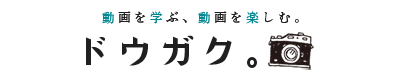
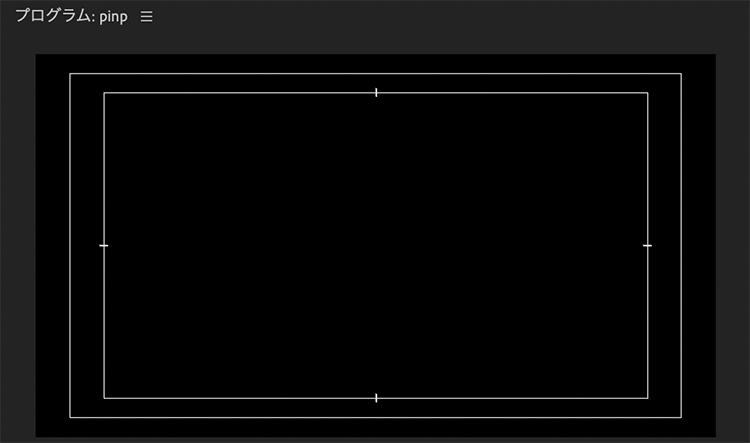







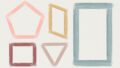
コメント